我们在WPSWord中进行排版文字的时候往往会需要设置标题和副标题,从而让文本的排版更直观,而且为以后的目录生成也提供便利,下面就来教教新手用户如何在WPS中设置标题和副标题。
【设置方法】
直接先输入你的标题内容和副标题内容。
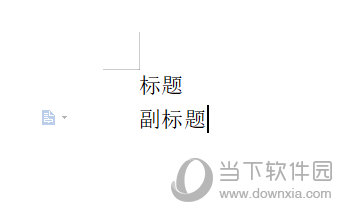
然后点击上方的【开始】-【样式和格式】,然后分别选择标题1和标题2即可。
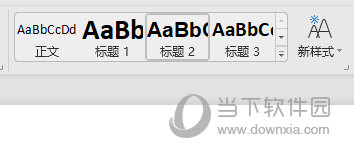
设置好后,你就可以在目录中看到你设置的标题级别。
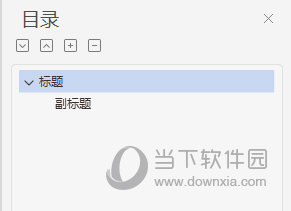
以上就是WPSWord设置标题和副标题的设置方法,如果有人说要做好的word的各级标题,那它一般包含这两层意思:整理文档内容,应用标题样式。做好各级标题,应该说是word排版的一个基本要求。